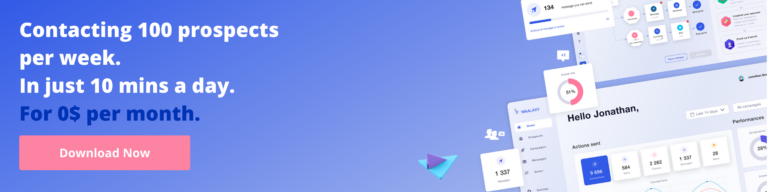LinkedIn暗模式
已发表: 2021-11-11你有一个反叛的灵魂,你在你所有的应用程序上激活了黑暗模式? 好吧,今天我们将讨论LinkedIn 上的暗模式。 现在我们开始 !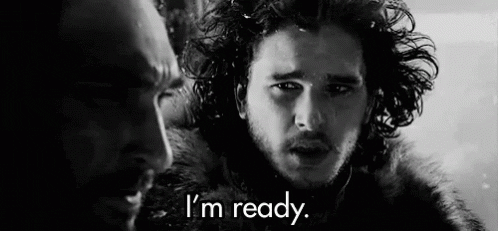
这是当下的趋势,黑暗模式随处可见。 从软件到网站,几乎每一个在线服务都有著名的黑暗背景。
我们向您保证,这不是哥特式阶段,由于用户对它的迷恋,黑暗模式已经更新。 锦上添花,黑暗模式有一些不容忽视的优势。
来吧,让我们去看看他们在LinkedIn方面的说法,并学习如何打开黑暗模式:
- 移动IOS,
- 桌面,
- 安卓手机。
LinkedIn暗模式
我们已经知道消息平台️和其他社交网络(例如 Facebook & Co)上的黑暗模式。请注意,我们谈论的是黑暗模式而不是夜间模式(尽管当天黑时,很可能是夜晚,但我们离题了)。
关于 LinkedIn 的黑暗模式的讨论要少得多。 正常,专业社交网络在发布此模式之前花了一些时间。 在这样做的过程中,LinkedIn 为其 8 亿会员提供了在两种模式中选择他们的显示偏好的可能性:
- 黑暗模式。
- 灯光模式。
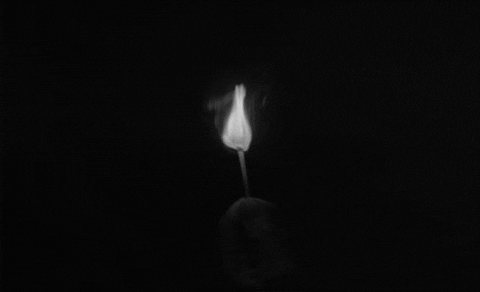
使用暗模式(不仅在 LinkedIn)有很多好处,例如:
- 增加其设备的自主性(从技术上讲,亮度越高,设备所需的功率就越高)。
- 为了减少能源消耗(某些颜色在屏幕上确实会消耗大量能源,您应该知道,在最大亮度下,黑色与白色相比几乎不消耗能源)。
- 减少眼睛疲劳(我们处于一个超级互联的世界,我们所有的小眼睛都粘在屏幕上,无论是电脑还是手机。白光由蓝光的一部分组成,蓝光会扰乱我们的睡眠周期…… )。

如果这样,我们说服您切换,我们现在将讨论在不同设备上启用 LinkedIn 的暗模式。
在 iOS 上启用 LinkedIn 的暗模式
废话不多说,我们来看看苹果的操作系统。 如果您使用的是运行 IOS 的设备,则必须执行以下基本步骤才能在 LinkedIn 上启用暗模式。
来吧,让我们按照简短的教程进行操作。 当然,您需要做的第一件事是再次进入您的应用程序并登录。下一步是单击左上角的个人资料图片,然后单击“首选项”直到“个人资料”旁边,然后进入“账户偏好”。
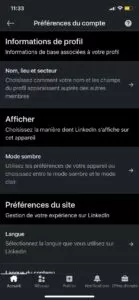
到达那里后,将主题显示更改为暗模式。
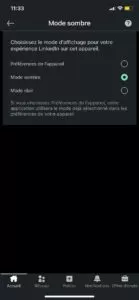
就如此容易!
在 Android 上启用 LinkedIn 暗模式
不嫉妒,我们不支持任何操作系统(好吧,我们支持,但我们不会告诉您是哪一个),我们会解释如何更改您的Android 设备上的背景。 该过程与上述相同。 但让我们一起重新开始:
- 登录您的应用程序。
- 点击你的小脸(嗯,你的头像什么的)。
- 关于“帐户偏好”的说明。
- 然后点击“显示”中的“暗模式”。
应用您的设置和 tada,您现在在您的 Android 上拥有 LinkedIn 暗模式。
桌面上的 LinkedIn 深色主题
现在我们继续更改桌面上的显示首选项,无论您使用的是Macos还是 Windows,都是一样的。 我们将逐步向您展示如何在 Linkedin 上更改主题显示。 它并没有真正改变我们在移动设备Android 和 IOS 上看到的内容。 当您进入 LinkedIn主屏幕时:
- 点击你的头像。
- 点击“设置和隐私”。
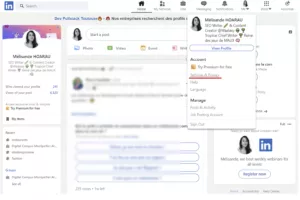
- 转到“帐户首选项”。
- 看法。
- 选择暗模式并应用您的设置。
再一次,我们回到了简单。
为什么我无法访问 LinkedIn 暗模式
嗯,是的,它可能会发生……事实上,当我想测试我的帐户时,我意识到有时我无法访问 LinkedIn 的黑暗模式。 但这是为什么呢? 问这个问题很正常。

首先,您应该知道该功能仍在推出中,并且您可能还没有在桌面上或仅在该区域中拥有此功能。 如果您真的非常想在您的 LinkedIn 应用程序上设置暗模式,请知道您可以在浏览器上“强制”设置暗模式。
就我而言,我使用 Opera Gx网络浏览器,它可以让我非常轻松地切换到暗模式。 该功能仅处于测试模式,但运行良好。 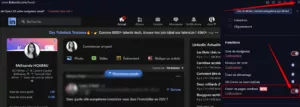
对于 Chrome,您将不得不做更多的操作。 请注意,这是一个所谓的“原始”解决方案,它永远不会像真正处于暗模式的应用程序那样呈现。 来吧,我们将向您解释这一切,让您的LinkedIn 应用程序在 Chrome 上处于黑暗模式。
- 首先输入 URL: chrome ://flags/。
- 在搜索栏中,输入“深色模式”。
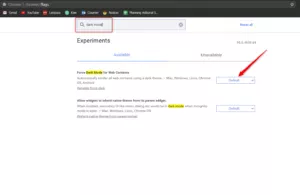
- 然后点击“启用”
- 在屏幕右下角执行“重新启动”。
请注意,您的所有页面都将以暗模式显示。 因此,如果您不喜欢它,请返回 URL 并将设置重置为默认值。 如果您使用该浏览器,这当然是在Firefox中。 您显然必须进入浏览器设置才能更改背景。
LinkedIn暗模式文章的常见问题解答
LinkedIn 暗模式是不久前推出的,但看看 LinkedIn 暗模式的使用情况还是很有趣的。 它已经在大多数其他社交媒体平台上可用,例如 Facebook、Twitter 或 Snapchat。 在您的 Ios 和Android 设备上,该过程是相同的。
为什么要激活黑暗主题?
一如既往,我们的设备默认配置为在白色背景上以黑色显示文本。 然而我们知道,黑暗模式可以显着减少眼睛疲劳️。 确实,暗模式可以减少对蓝光的曝光,这是我们的屏幕产生的光。 但是,这不是唯一的用途! 离那里不远……的确,黑暗模式允许
- 节省电池。
- 减少眼睛疲劳。
- 增加对比度使阅读更舒适。
这些优势不容忽视,特别是如果您在此社交网络上花费大量时间进行勘探。
暗模式下的 LinkedIn 应用程序
逐渐地,LinkedIn 允许其用户从浅色模式切换到深色模式。 如果您还没有此功能,请耐心等待,它应该很快就会可用。
如果您无法忍受,您可以随时“破解”您的google chrome浏览器上的功能,例如通过 chrome://flags Url 强制使用深色模式,并在您在搜索栏中键入深色模式后更改一些选项。
LinkedIn暗模式:桌面版
要在您的计算机上启用 LinkedIn 暗模式,非常简单。 您登录您的帐户并直接进入您的个人资料下的设置。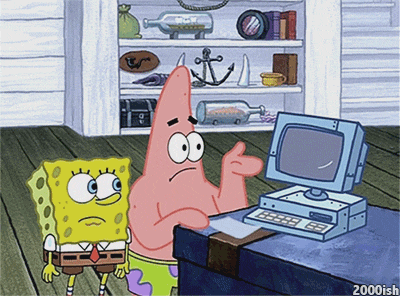
找到显示器后,将 LinkedIn 的主题更改为深色,您就可以在专业的社交网络上冲浪,进行良好的勘探!
暗模式:在 Android 和 Ios 上为 LinkedIn 激活
要在您的设备上安装 LinkedIn 暗模式,无论是 IOS 还是 Android,都不会花很长时间。 进入帐户首选项后,您只需更改其中的显示设置。
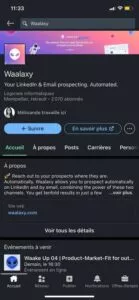
如果您还没有该功能,请不要惊慌,它会发生在每个人身上,只需给它一些时间️推出它并等待更新。
如何充分利用 LinkedIn
我们告诉过你这个小功能,但在 LinkedIn,有各种各样的小东西可以让你的生活更轻松。 事实上,在LinkedIn 上,你会惊讶于你可能错过的小块。 来吧,我们在这里为您列出它们:
- 借助Chrome 扩展程序,您可以实时接收警报(例如,如果您没有打开 LinkedIn,则在您寻找潜在客户时特别有用)。 这一切都归功于这个插件。
- 使用语音消息来个性化您的个人资料。 此功能仅在移动设备上可用,并且您的名字可以正确发音。 但是你可以完全改变它的主要用途来发送一个明确的信息,以达到转换的目的。
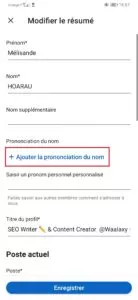
- 借助群组,即使他们不属于您的关系,也可以向他人发送消息。 即使您没有连接,您也可以向与您同组的人发送消息。
- 使用社交销售指数查看您的个人资料是否经过优化。 它会告诉您您的个人资料的优化程度以及您的目标定位。
- 做有针对性的研究。 为了利用某些内容,您可以在搜索栏中输入您感兴趣的关键字,然后单击“帖子”。
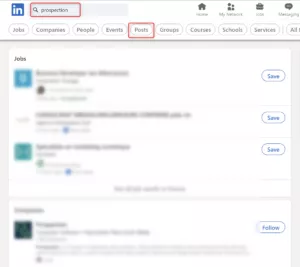
- 你喜欢名片吗? 使用此功能,您将拥有数字等价物! 我们正在谈论二维码。 不再需要输入人的名字和姓氏了! 从现在开始,你只需拿出手机,打开你的LinkedIn应用程序,然后点击搜索栏中的小二维码。 然后,您可以出示您的二维码或扫描二维码。 简单的!
结论 LinkedIn 暗模式
让我们回顾一下,这样您就不会忘记如何在 LinkedIn 上激活暗模式(无论您使用的是 Mozilla、Safari 还是使用其他浏览器)。 对于 Android、Ios 或桌面,为了设置暗模式,您需要:
- 登录您的领英帐户。
- 点击您的个人资料。
- 转到设置和隐私。
- 转到“帐户首选项”选项卡,然后转到“查看”。
- 检查“黑暗模式”。
您现在了解有关LinkedIn 暗模式的所有信息,尤其是如何在您的不同设备上激活它。 不要感谢我们,我们愿意尽我们所能提供帮助。 如果感谢我们的教程,您的浏览更加顺畅,那么我们很乐意为您提供帮助。